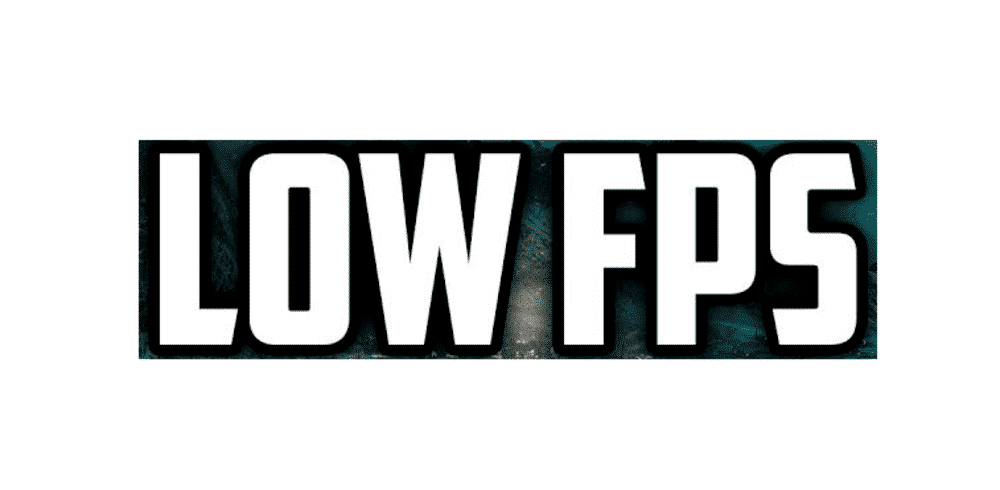Inhoudsopgave
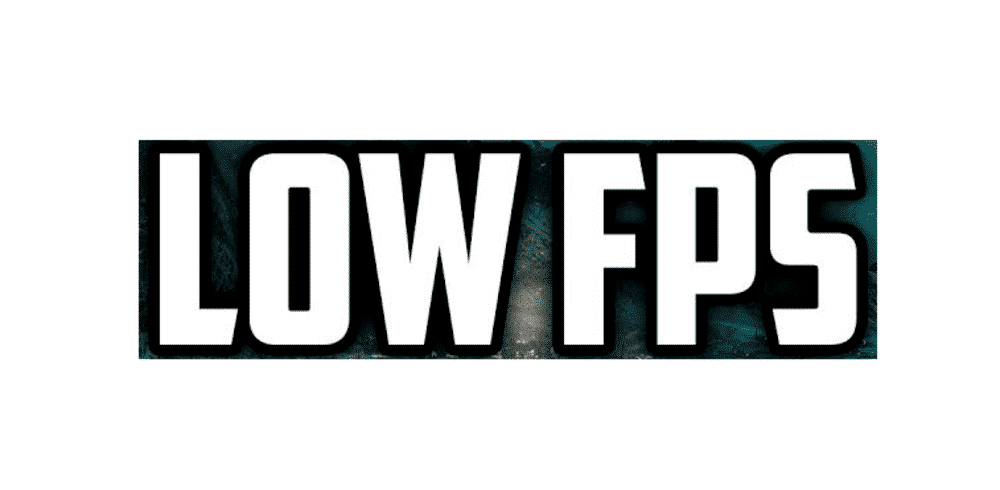
kan traag internet lage fps veroorzaken
De game wereld is een en al plezier en spanning totdat je spel karakters beginnen te vertragen. De sniper kan schieten, maar zonder dat je het weet, zal het de grond raken, waardoor je verliest. Nou, dit kan de trage internet of de lage FPS. Maar wacht, wat als de lage FPS het resultaat is van internet snelheid vertraging? Zijn deze twee dingen met elkaar verbonden? U krijgt al uw antwoorden in dezeartikel. Dat is omdat we zullen antwoorden of het trage internet kan leiden tot lage FPS. Dus, laten we eens kijken!
Zie ook: Is het mogelijk om Roku met TiVo te verbinden?Kan traag internet lage FPS veroorzaken? (Reden voor lage FPS)
FPS staat voor de lage frames per seconde en geeft het trage gedrag van het spel weer. Het is onnodig om te zeggen dat als de FPS traag is, het lijkt alsof de gamers eigenlijk alleen maar kijken naar de fragmenten van de film, omdat het aantal scènes per seconde afneemt. Dit is echter een extreem geval, omdat het spel in de meeste gevallen traag zal zijn.
Dus, als antwoord op je vraag over lage FPS; het wordt niet veroorzaakt door het internet of netwerkproblemen. Om eerlijk te zijn, de lage FPS is het resultaat van de incompetentie van de CPU om zich te mengen met het spel. Er is ook een kans dat de harde schijf traag is waardoor de FPS van het spel afneemt omdat het de gegevens direct van de harde schijf moet lezen.
Sterker nog, de lage FPS-snelheid kan het gevolg zijn van overmatige software-clutter, waardoor het hard moet werken om de concurrentie aan te kunnen. Al met al zou het niet verkeerd zijn om te zeggen dat lage FPS het gevolg is van computerprestatieproblemen. Het is dus duidelijk dat traag internet niet de reden is voor de lage FPS-snelheid van je spel.
De FPS verbeteren
Het is dus duidelijk dat de computerprestaties de boosdoener zijn van een lage FPS-rate. Maar hoe verbeteren we de FPS-rate? Wij hebben alle antwoorden voor u. In deze sectie hebben we meerdere tips toegevoegd die helpen de FPS-rate te verbeteren, dus laten we beginnen!
Resolutie Vermindering
De spelprestaties en -snelheid worden rechtstreeks beïnvloed door de resolutie van het spel waarop u speelt. Dit betekent dat als uw FPS-snelheid daalt, u misschien beter kunt downgraden naar 1920 x 1080 in plaats van 2560 x 1440. Met deze verandering zal het aantal pixels verminderen (met meer dan 40%), wat leidt tot meer dan 40% verbetering van de spelprestaties.
En als je verder omlaag gaat naar 1600 x 900, zal het aantal pixels met 30% verminderen. Wat betreft de verbetering van de FPS-snelheid, zul je een 20% hogere snelheid ervaren. Het is duidelijk dat verlaging van de resolutie zal leiden tot een hogere pixelvorming, maar dat is de inzet die je moet kunnen nemen als je niet van plan bent om in te leveren op de FPS-snelheid.
Drivers voor grafische kaarten
Het gebruik van de oude drivers kan de economische optie zijn, maar is een van de belangrijkste redenen voor de lage FPS-snelheid. Sommige mensen zijn echter slim genoeg om de drivers te updaten naar de nieuwste versie om de snelheid van de driver te verbeteren. Allereerst moet u bepalen welke videokaart u gebruikt als u van plan bent de driver te updaten. Volg de onderstaande stappen om dat te controleren;
- Ga naar apparaatbeheer op uw Windows-computer
- Controleer de beeldschermadapter
Als u een iOS-gebruiker bent, volg dan de onderstaande stappen;
- Klik op het Apple logo in de linkerbovenhoek
- Tik op over deze mac
- Scroll naar meer info
- Ga naar graphics en zoek de videokaart uit
Als u de Linux-gebruiker bent, volg dan de volgende stappen;
- Gebruik de distro-repository of download de CPU-G
- Klik op "graphics" bovenaan
- Ga naar OpenGL en controleer de videokaart
Zodra u alle informatie over de GPU hebt, kunt u de nieuwste stuurprogramma's downloaden. Houd echter rekening met de websites en geef altijd de voorkeur aan AMD, Intel en NVIDIA. Zorg er bij het downloaden van het stuurprogramma voor dat u het stuurprogramma kiest dat compatibel is met het besturingssysteem en volg de handmatige instructies.
Hardware
Deze stap is voor de pro's die het niet erg vinden om tijdens het proces wat videokaarten of RAM te breken. Het is dus aan te raden om de videokaart te overlocken. Ook moet je het RAM en de CPU overlocken en de instellingen zijn gemakkelijk te vinden in het BIOS. Als er echter geen dergelijke instellingen zijn, moet je misschien de applicatie van derden gebruiken. Deze overlockfunctie zal de FPS-snelheid exponentieel verhogen!
Zie ook: Beïnvloeden 3 monitoren de prestaties?